Hp DESKJET K109A REFERENCE GUIDE [fi]
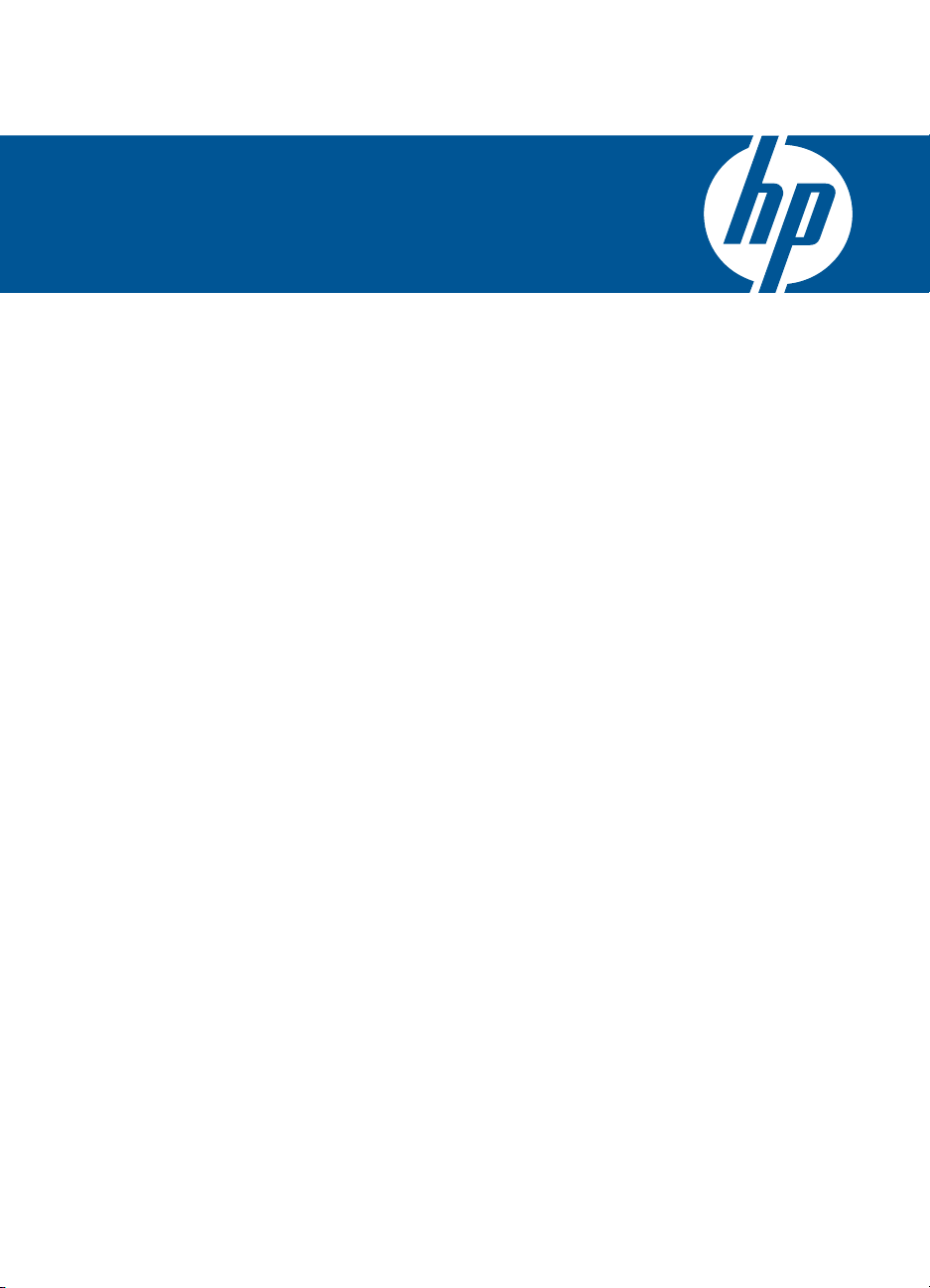
HP Deskjet Ink Advantage Printer series - K109
Windowsin ohje
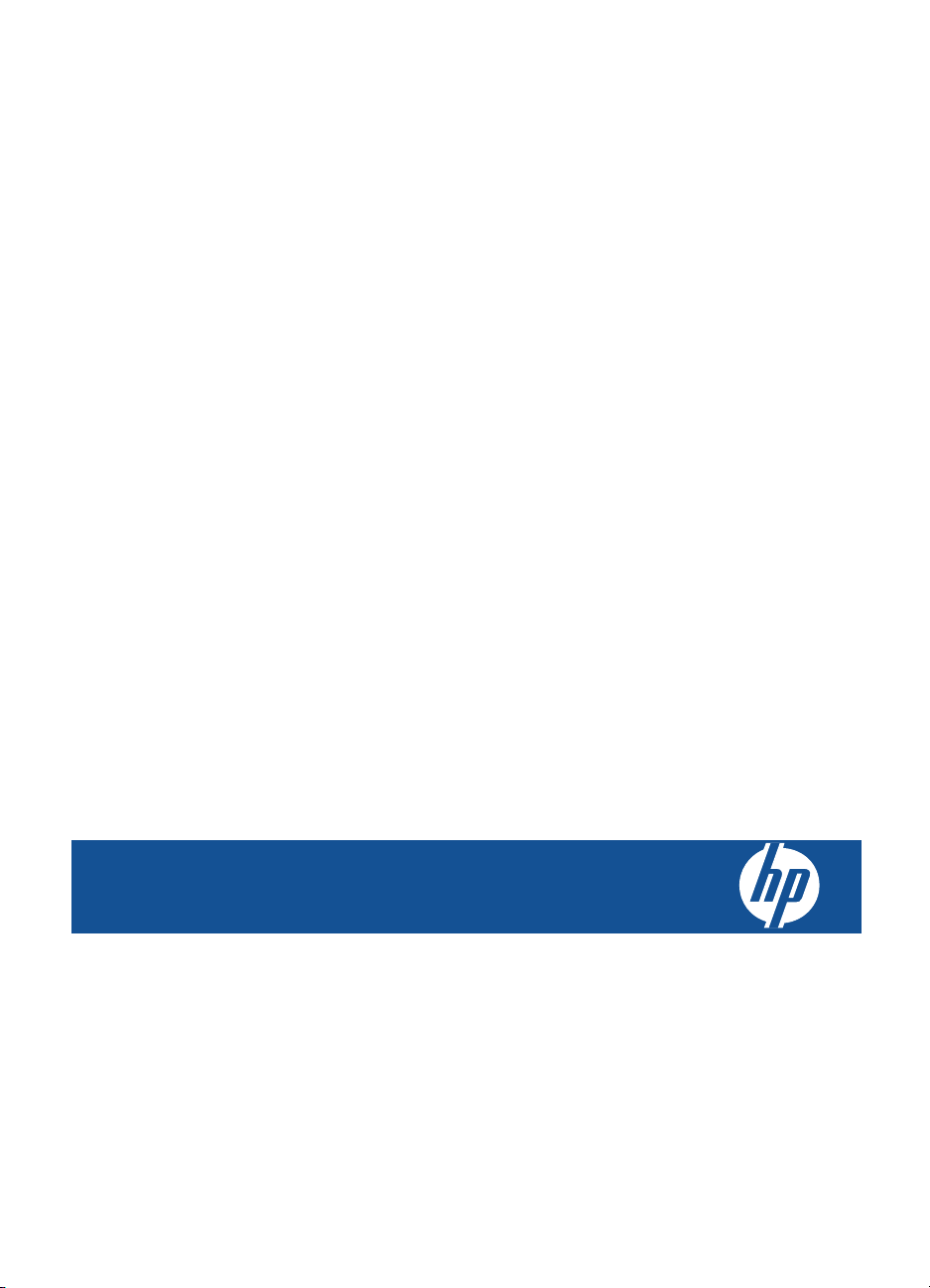
HP Deskjet Ink Advantage
Printer series - K109
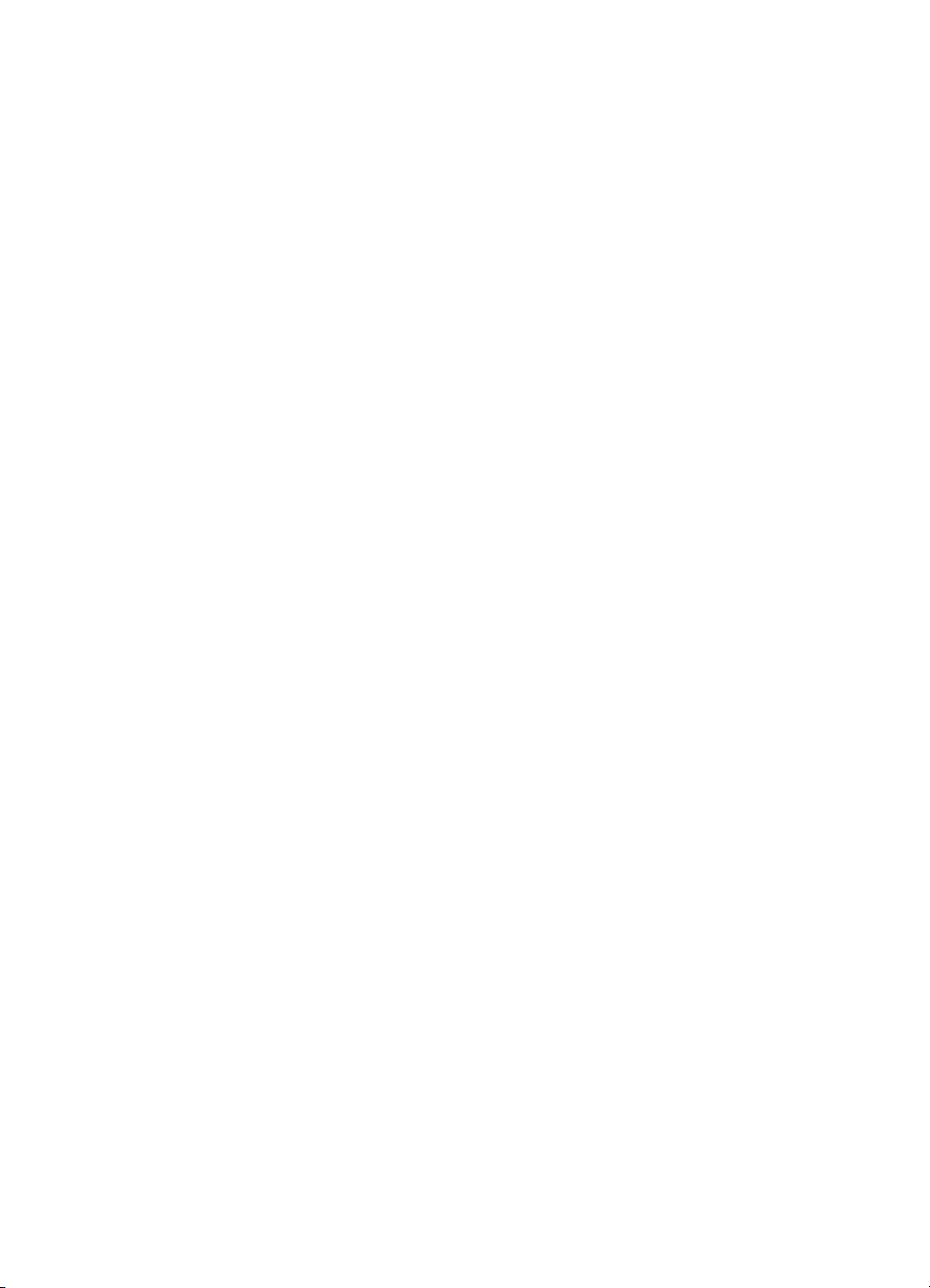
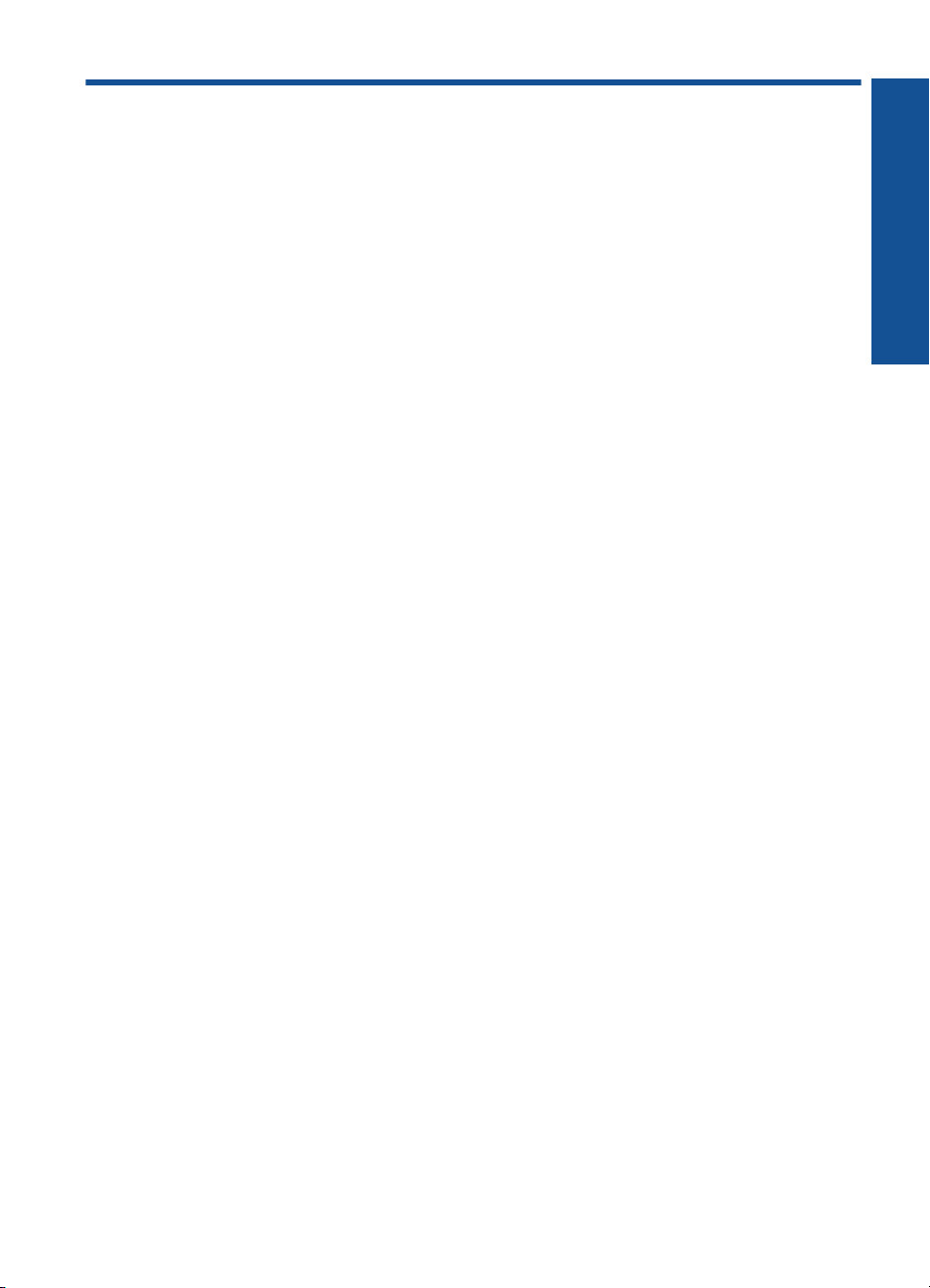
Sisältö
1Miten?........................................................................................................................................3
2 HP-tulostin -ohjelmistoon tutustuminen
Tulostimen osat..........................................................................................................................5
Ohjauspaneelin ominaisuudet....................................................................................................6
3Tulostus
Asiakirjojen tulostaminen............................................................................................................7
Valokuvien tulostaminen.............................................................................................................8
Kirjekuorien tulostaminen.........................................................................................................10
Tulostaminen erikoistulostusmateriaalille.................................................................................11
Web-sivun tulostaminen...........................................................................................................17
5 Värikasettien käyttö
Arvioitujen mustetasojen tarkastaminen...................................................................................25
Mustekasettien tilaaminen........................................................................................................26
Värikasettien automaattinen puhdistaminen.............................................................................27
Mustekasettien vaihtaminen.....................................................................................................27
Varamustetilan käyttäminen.....................................................................................................29
Mustekasetin takuutiedot..........................................................................................................29
6 Ongelmanratkaisu
HP-tuki......................................................................................................................................31
Asennuksen vianmääritys.........................................................................................................34
Tulostuksen vianmääritys.........................................................................................................37
Virheet......................................................................................................................................43
8 Tekniset tiedot
Ilmoitus.....................................................................................................................................49
Tekniset tiedot..........................................................................................................................49
Ympäristönsuojeluohjelma.......................................................................................................50
Tietoja säännöksistä.................................................................................................................53
Hakemisto......................................................................................................................................57
Sisältö
1
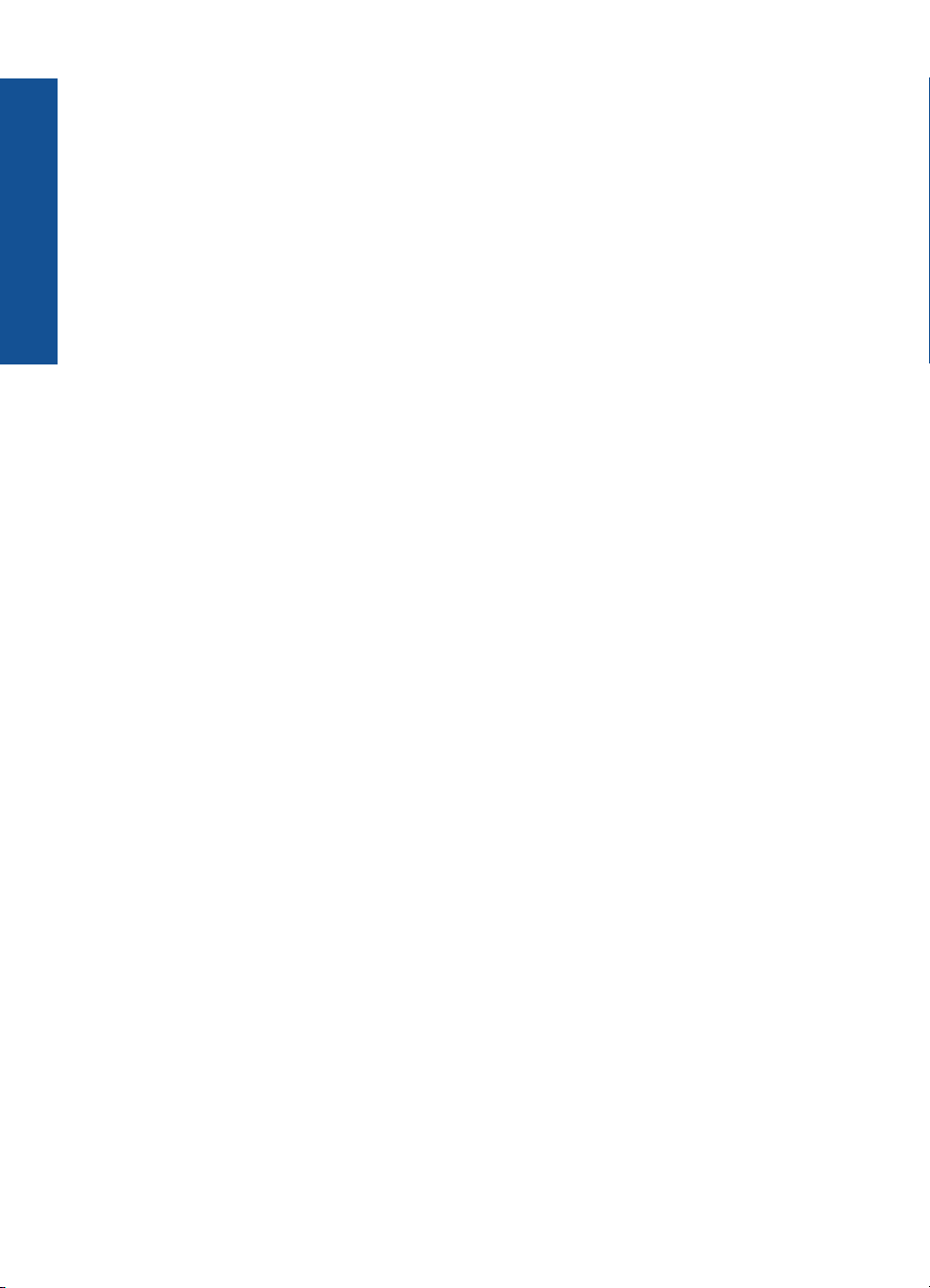
Sisältö
2
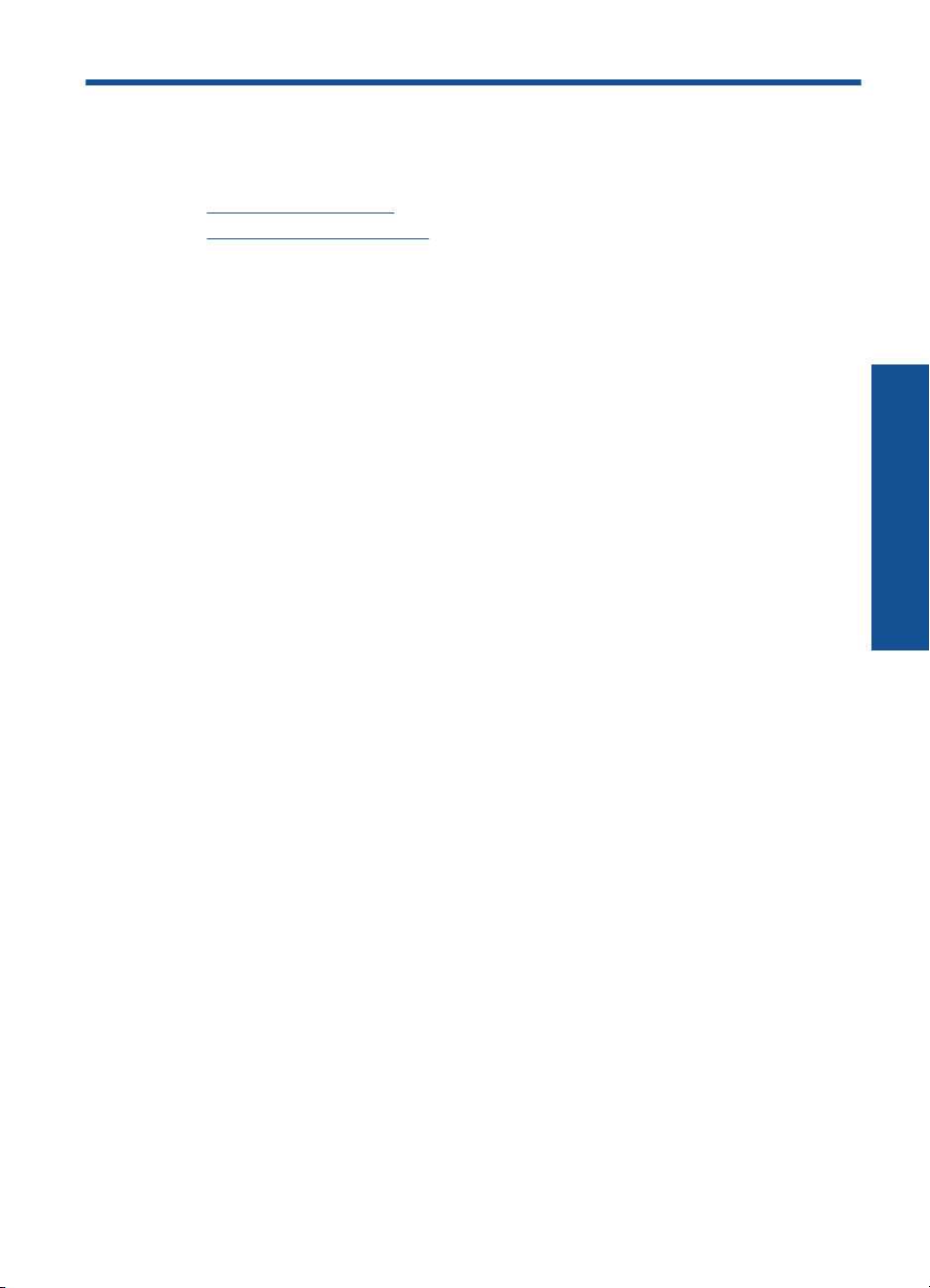
1Miten?
Opi käyttämään HP-tulostin -laitetta.
Lisää tulostusmateriaali,” sivu 23
•”
Mustekasettien vaihtaminen,” sivu 27
•”
Miten?
Miten? 3
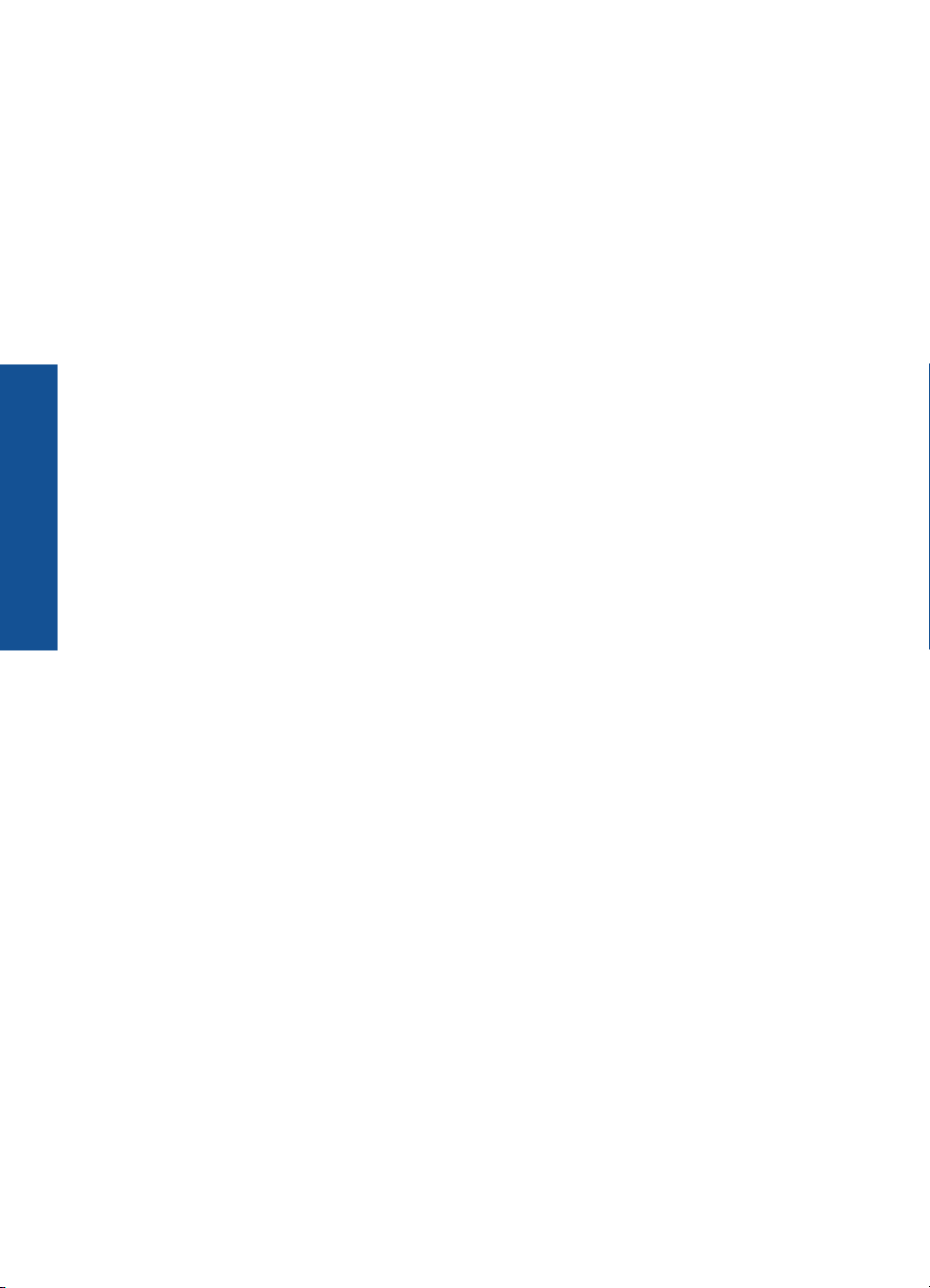
Miten?
Luku 1
4Miten?
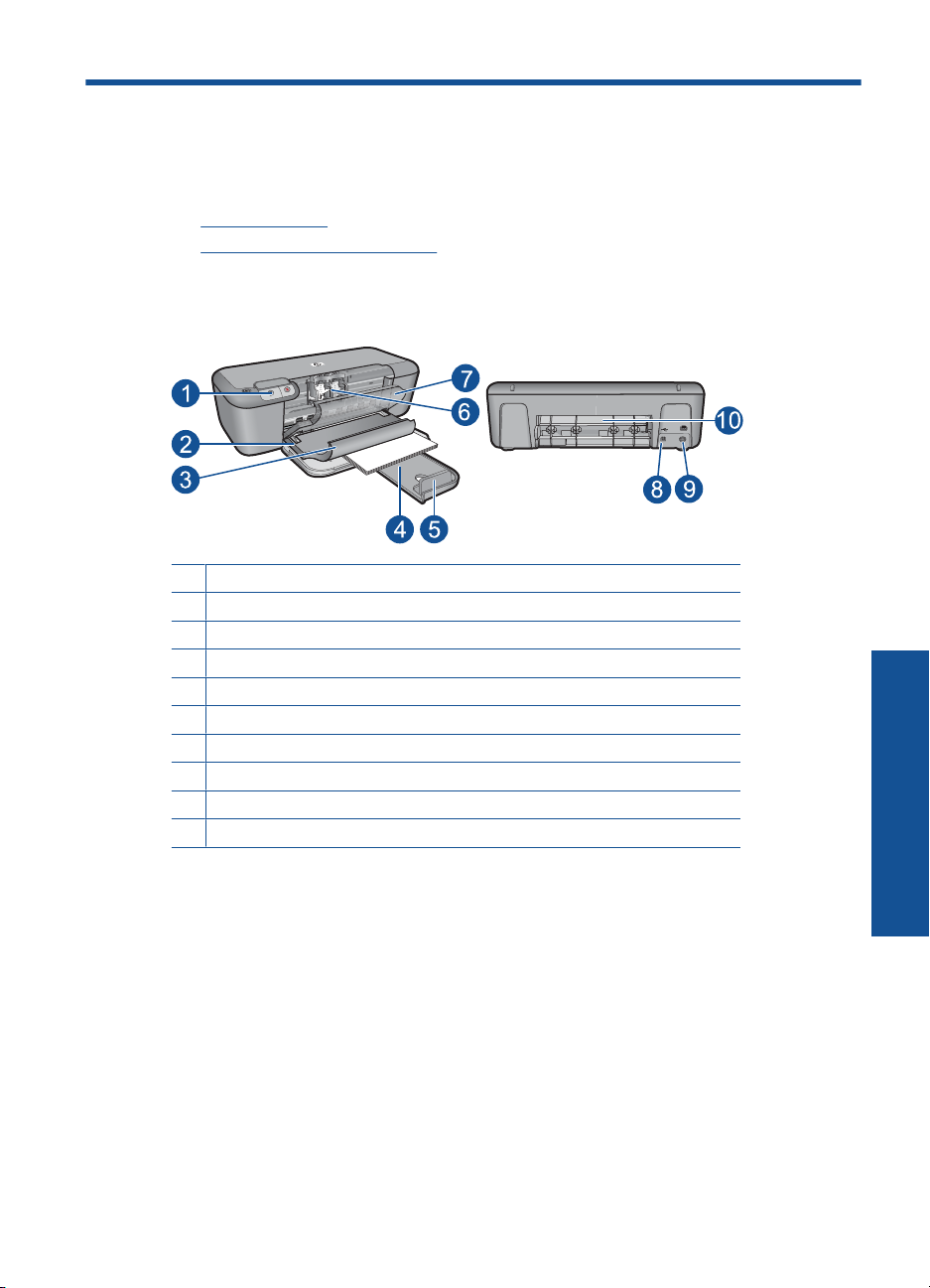
2 HP-tulostin -ohjelmistoon
tutustuminen
• Tulostimen osat
Ohjauspaneelin ominaisuudet
•
Tulostimen osat
1 Ohjauspaneeli
2 Paperin leveysohjain
3 Paperilokero
4 Paperilokeron jatke (kutsutaan myös lokeron jatkeeksi)
5 Paperirajoitin
6 Värikasetit
7 Etuluukku
8 Takaosan USB-portti
9 Virtaliitin: Käytä tulostinta vain HP:n toimittaman verkkosovittimen kanssa.
10 Takaluukku
Tulostimen osat 5
HP-tulostin -ohjelmistoon
tutustuminen
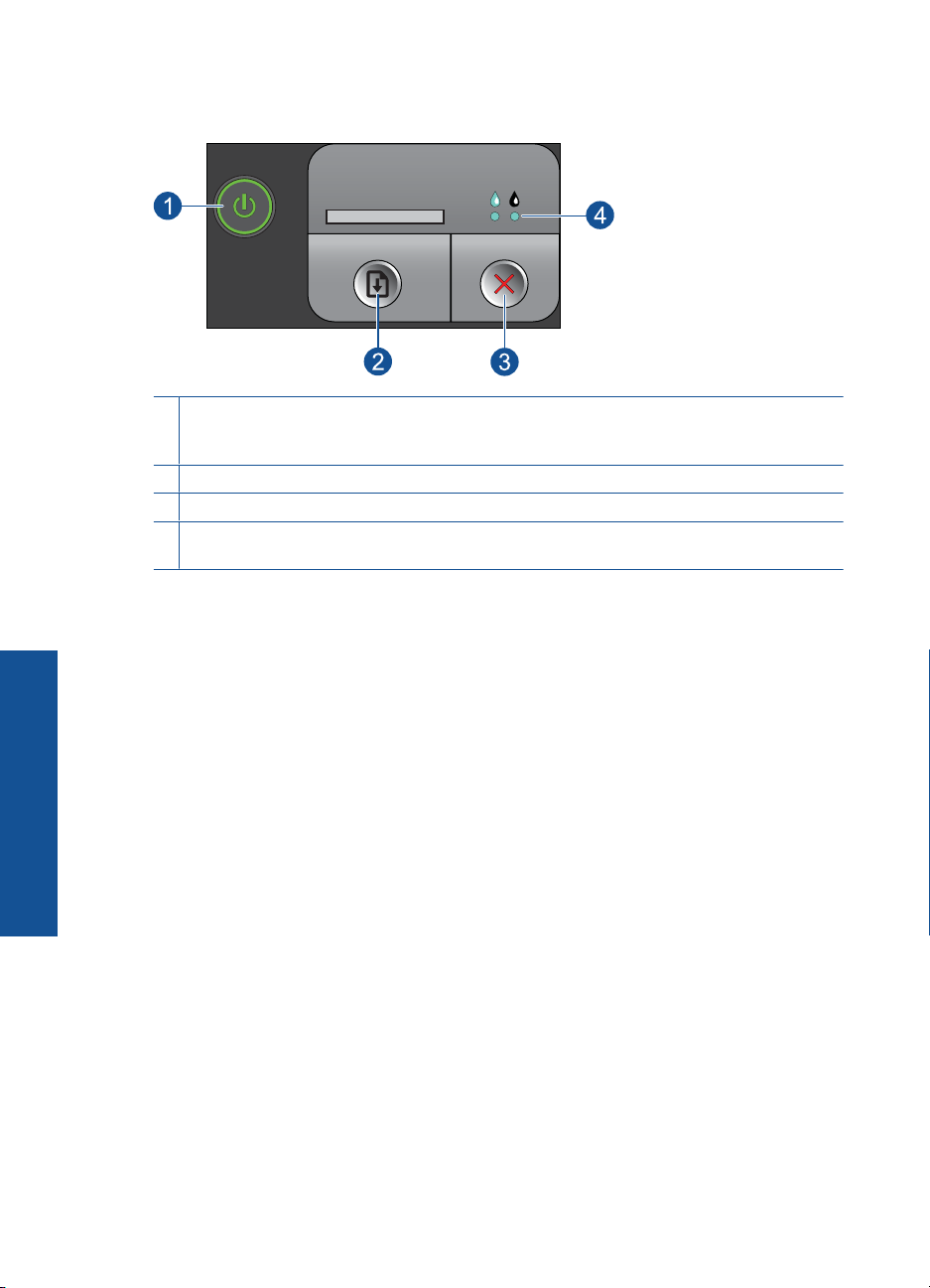
Luku 2
Ohjauspaneelin ominaisuudet
1 Virta: Tätä painiketta painamalla voit kytkeä ja katkaista laitteen virran. Laite kuluttaa hieman
sähköä myös silloin, kun siitä on katkaistu virta. Katkaise virta kokonaan katkaisemalla
laitteesta virta ja irrottamalla virtajohto.
2 Jatka: Ohjaa HP-tulostin -laitteen jatkamaan ongelman ratkaisemisen jälkeen.
3 Peruuta: Pysäyttää meneillään olevan toiminnon.
4 Musteen merkkivalot: Merkkivalot palavat, kun muste on vähissä, ja vilkkuvat, kun
tulostuskasetti tarvitsee huoltoa.
HP-tulostin -ohjelmistoon
tutustuminen
6 HP-tulostin -ohjelmistoon tutustuminen
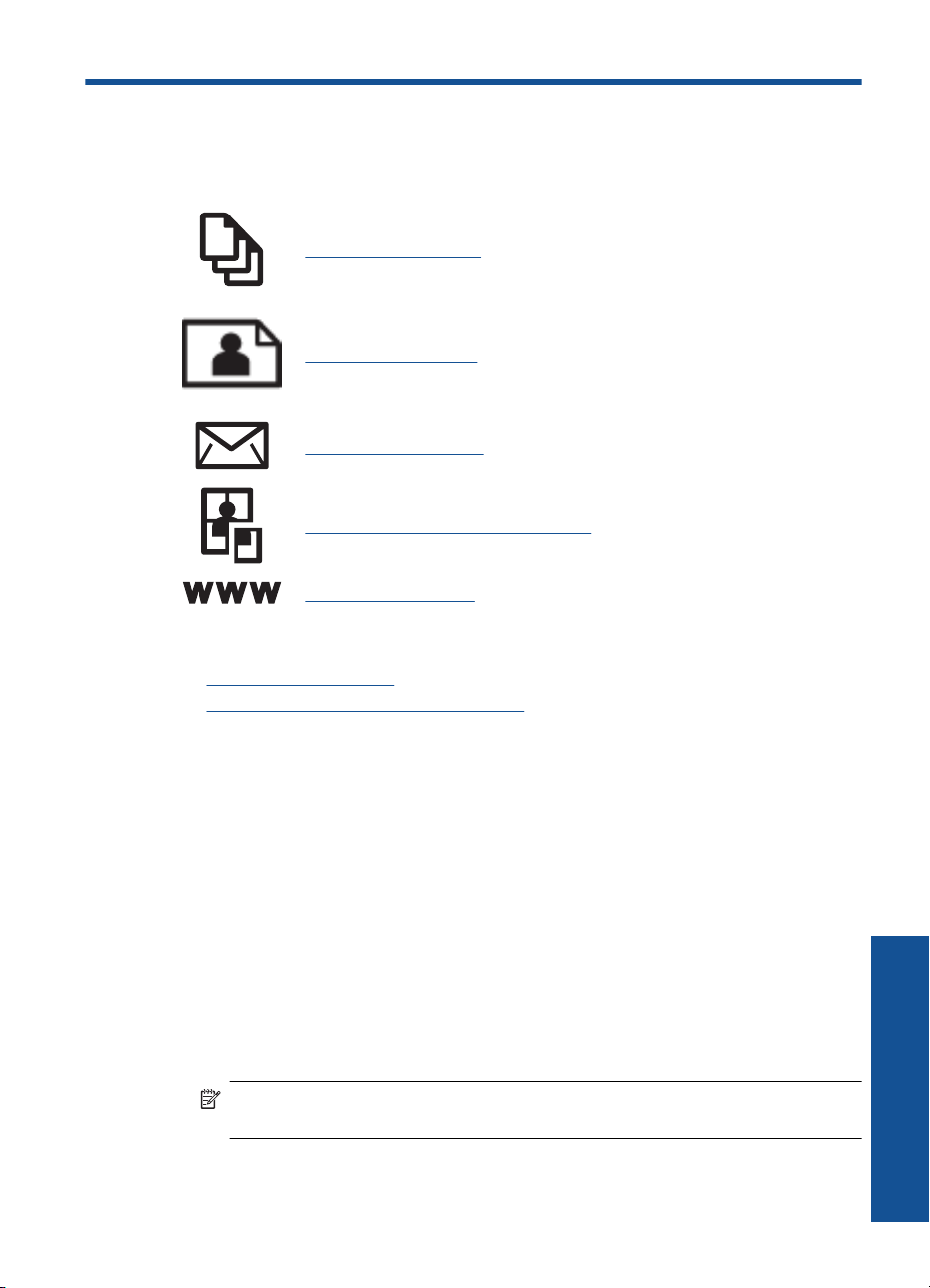
3 Tulostus
Jatka valitsemalla tulostustyö.
”Asiakirjojen tulostaminen,” sivu 7
”Valokuvien tulostaminen,” sivu 8
”Kirjekuorien tulostaminen,” sivu 10
”Tulostaminen erikoistulostusmateriaalille,” sivu 11
”Web-sivun tulostaminen,” sivu 17
Liittyvät aiheet
Lisää tulostusmateriaali,” sivu 23
•”
Suositeltavat paperit tulostamista varten,” sivu 21
•”
Asiakirjojen tulostaminen
Ohjelmisto käsittelee automaattisesti useimmat tulostusasetukset. Asetuksia tarvitsee
muuttaa manuaalisesti vain silloin, kun muutetaan tulostuslaatua, tulostetaan erikoisille
paperi- tai kalvotyypeille tai käytetään erityistoimintoja.
Tulostaminen sovellusohjelmasta
1. Varmista, että tulostimen syöttölokerossa on paperia.
2. Valitse sovellusohjelman Tiedosto-valikosta Tulosta.
3. Varmista, että tuote on valittu tulostimeksi.
4. Jos haluat muuttaa asetuksia, napsauta painiketta, joka avaa
Ominaisuudet-valintaikkunan.
Painikkeen nimi voi olla eri sovelluksissa erilainen, esimerkiksi Ominaisuudet,
Asetukset, Tulostinasetukset, Tulostin tai Määritykset.
Huomautus Kun tulostat valokuvan, valitse oikeat paperityypin ja valokuvan
parantamisen asetukset.
Tulostus
Asiakirjojen tulostaminen 7
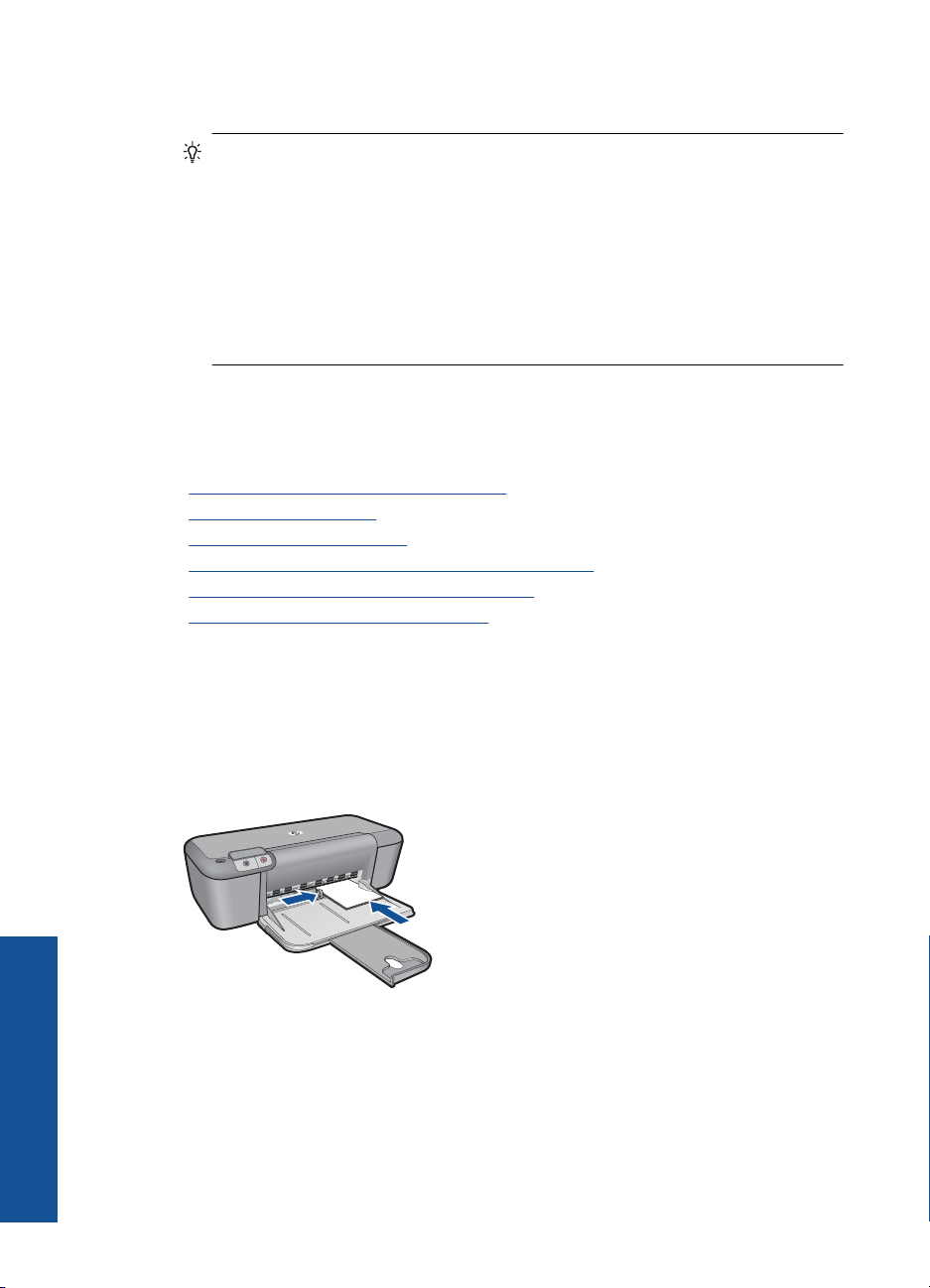
Luku 3
5. Määritä tulostustyön asetukset Lisäasetukset-, Tulostuksen pikavalinnat-,
Ominaisuudet- ja Väri-välilehdissä.
Vihje Voit määrittää oikeat tulostustyön asetukset valitsemalla haluamasi
vaihtoehdon Tulostuksen pikavalinnat -välilehden ennalta määritetyistä
tulostustöistä. Napsauta tulostustehtävän tyyppiä Tulostuksen
pikavalinnat -luettelosta. Valitun tulostustyön tyypin oletusasetukset
määritetään, ja niiden yhteenveto näkyy Tulostuksen
pikavalinnat -välilehdessä. Tarvittaessa voit säätää asetuksia ja tallentaa
mukautetut asetukset uudeksi tulostuksen pikavalinnaksi. Tallenna mukautettu
tulostuksen pikavalinta valitsemalla pikavalinta ja valitsemalla Tallenna nimellä.
Voit poistaa mukautetun tulostuksen pikavalinnan valitsemalla sen ja valitsemalla
sitten Poista.
6. Sulje Ominaisuudet-valintaikkuna valitsemalla OK.
7. Aloita tulostus valitsemalla Tulosta tai OK.
Liittyvät aiheet
Suositeltavat paperit tulostamista varten,” sivu 21
•”
Lisää tulostusmateriaali,” sivu 23
•”
Tulostustarkkuuden katselu,” sivu 19
•”
Tulostuksen mukautettujen pikavalintojen luominen,” sivu 19
•”
Tulostuksen oletusasetusten määrittäminen,” sivu 20
•”
Käynnissä olevan työn pysäyttäminen,” sivu 47
•”
Valokuvien tulostaminen
Valokuvan tulostaminen valokuvapaperille
1. Poista kaikki syöttölokerossa olevat paperit ja lisää sitten valokuvapaperi
tulostuspuoli alaspäin.
2. Valitse sovellusohjelman Tiedosto-valikosta Tulosta.
3. Varmista, että tuote on valittu tulostimeksi.
4. Napsauta painiketta, joka avaa Ominaisuudet-valintaikkunan.
Painikkeen nimi voi olla eri sovelluksissa erilainen, esimerkiksi Ominaisuudet,
Tulostus
8 Tulostus
Asetukset, Tulostinasetukset, Tulostin tai Määritykset.
5. Napsauta Ominaisuudet-välilehteä.
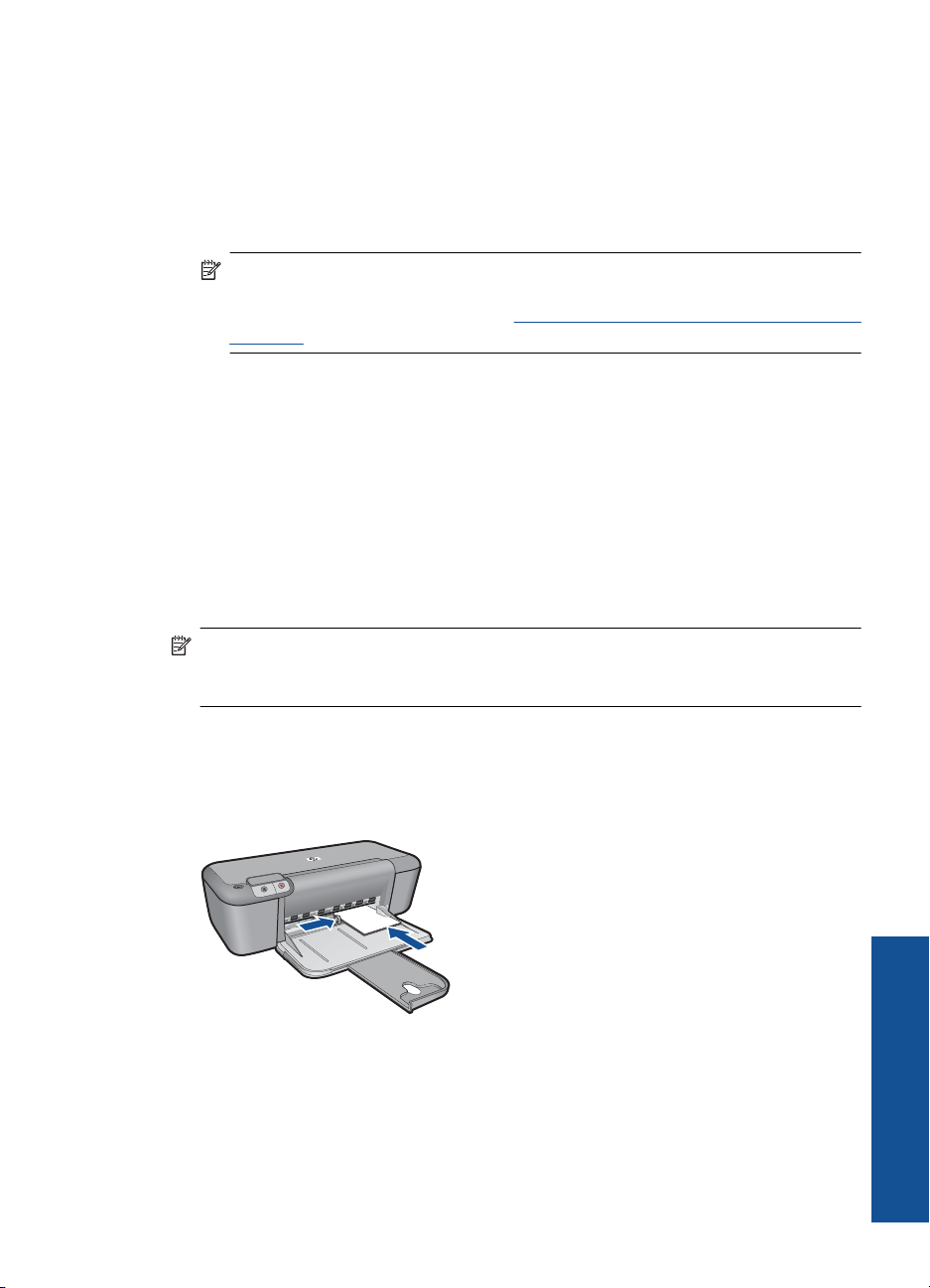
6. Valitse Basic Options (Perusasetukset) -kentän avattavasta Paperityyppi-
luettelosta paperityyppi.
7. Valitse Koon muuttamisen asetukset -kentän Koko -luettelosta sopiva paperikoko.
Jos paperikoko ja -tyyppi eivät ole yhteensopivat, tuotteen ohjelmisto näyttää
virheilmoituksen ja voit valita eri tyypin tai koon.
8. Valitse Perusasetukset-kentän avattavasta Tulostuslaatu-luettelosta hyvä
tulostuslaatu kuten vaihtoehto Paras.
Huomautus Suurin mahdollinen dpi-tarkkuus otetaan käyttöön valitsemalla
Lisäasetukset-välilehden avattavasta Suurin mahdollinen dpi -luettelosta
Käytössä. Lisätietoja on kohdassa ”
Tulostus käyttämällä Suurin mahdollinen dpi
-asetusta,” sivu 18.
9. Palaa Ominaisuudet-valintaikkunaan valitsemalla OK.
10. (Valinnainen) Jos haluat tulostaa valokuvan mustavalkoisena, napsauta Väri-
välilehteä ja valitse Tulosta harmaasävyinä -valintaruutu. Valitse avattavasta
luettelosta jokin seuraavista vaihtoehdoista:
• Korkealaatuinen: kun tämä asetus on valittuna, harmaasävykuvien
tulostuksessa käytetään kaikkia värejä. Näin harmaan eri sävyt ovat pehmeitä ja
luonnollisia.
• Vain musta muste: kun tämä asetus on valittuna, harmaasävykuvien
tulostuksessa käytetään vain mustaa mustetta. Harmaasävyt luodaan mustien
pisteiden erilaisilla yhdistelmillä. Kuva saattaa olla rakeinen.
11. Valitse OK ja valitse sitten Tulosta-valintaikkunasta Tulosta tai OK.
Huomautus Älä jätä ylimääräisiä valokuvapapereita syöttölokeroon. Paperi voi
alkaa käpristyä, mikä voi heikentää tulostuslaatua. Käytä tulostukseen vain sileitä
paperiarkkeja.
Reunattoman kuvan tulostaminen
1. Tyhjennä paperilokero.
2. Aseta valokuvapaperi tulostuspuoli alaspäin paperilokeron oikealle puolelle.
3. Valitse sovellusohjelman Tiedosto-valikosta Tulosta.
4. Varmista, että tuote on valittu tulostimeksi.
5. Napsauta painiketta, joka avaa Ominaisuudet-valintaikkunan.
Painikkeen nimi voi olla eri sovelluksissa erilainen, esimerkiksi Ominaisuudet,
Asetukset, Tulostinasetukset, Tulostin tai Määritykset.
Valokuvien tulostaminen 9
Tulostus
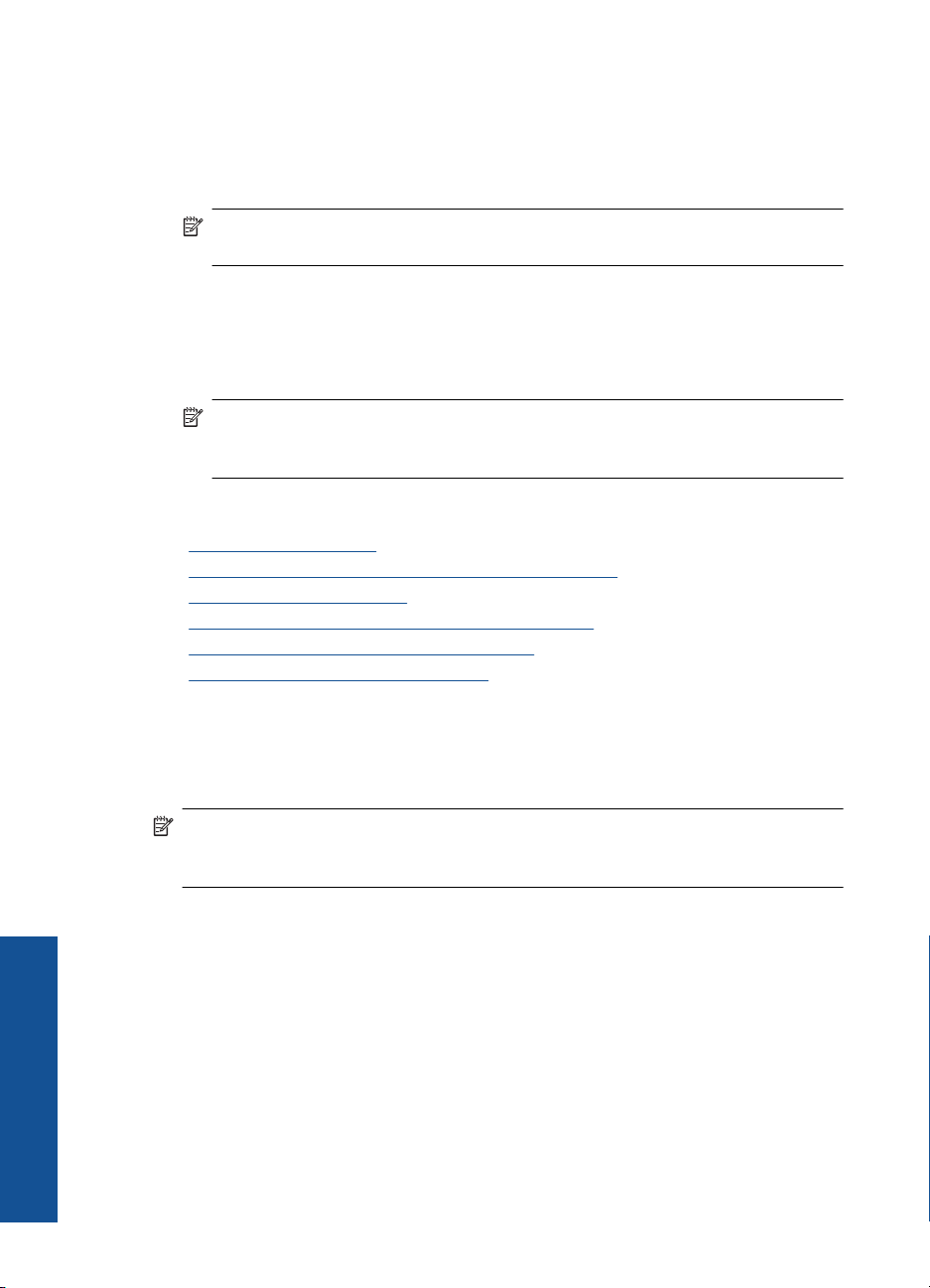
Luku 3
6. Napsauta Ominaisuudet-välilehteä.
7. Valitse Koko-luettelosta paperilokerossa olevaa valokuvapaperia vastaava koko.
Jos reunattoman kuvan voi tulostaa määritetyssä koossa, Reunaton tulostus valintaruutu on käytettävissä.
8. Valitse avattavasta Paperityyppi-luettelosta Lisää ja sitten haluamasi paperityyppi.
Huomautus Reunattomia kuvia ei voi tulostaa, jos paperityypiksi on määritetty
Tavallinen paperi tai jokin muu kuin valokuvapaperi.
9. Valitse Reunaton tulostus -valintaruutu, jos se ei ole jo valittuna.
Jos reunattoman paperin koko ja paperityyppi eivät vastaa toisiaan, laitteen
ohjelmisto näyttää ilmoituksen ja pyytää käyttäjää valitsemaan jonkin muun tyypin tai
koon.
10. Valitse OK ja valitse sitten Tulosta-valintaikkunasta Tulosta tai OK.
Huomautus Älä jätä paperilokeroon ylimääräisiä valokuvapapereita. Paperi voi
alkaa käpristyä, mikä voi heikentää tulostuslaatua. Käytä tulostukseen vain sileitä
paperiarkkeja.
Liittyvät aiheet
Lisää tulostusmateriaali,” sivu 23
•”
Tulostus käyttämällä Suurin mahdollinen dpi -asetusta,” sivu 18
•”
Tulostustarkkuuden katselu,” sivu 19
•”
Tulostuksen mukautettujen pikavalintojen luominen,” sivu 19
•”
Tulostuksen oletusasetusten määrittäminen,” sivu 20
•”
Käynnissä olevan työn pysäyttäminen,” sivu 47
•”
Kirjekuorien tulostaminen
Voit lisätä HP-tulostin -laitteen syöttölokeroon kirjekuoria. Älä käytä kirjekuoria, jotka on
valmistettu kiiltävästä materiaalista tai joissa on kohokuvioita, hakasia tai ikkuna.
Huomautus Tekstinkäsittelyohjelman ohjetiedostoissa on tarkat tiedot siitä, miten
teksti muotoillaan kirjekuoriin tulostamista varten. Saat parhaat tulokset tulostamalla
kirjekuorien palautusosoitteet tarroille.
Kirjekuorien tulostaminen
1. Siirrä paperinohjain aivan vasempaan reunaan.
2. Aseta kirjekuoret syöttölokeron oikealle puolelle. Tulostuspuolen on oltava alaspäin.
Taitteen on oltava vasemmalla puolella.
3. Työnnä kirjekuoret tulostimeen niin pitkälle kuin ne menevät.
4. Työnnä paperinohjain tiiviisti kirjekuoria vasten.
Tulostus
10 Tulostus
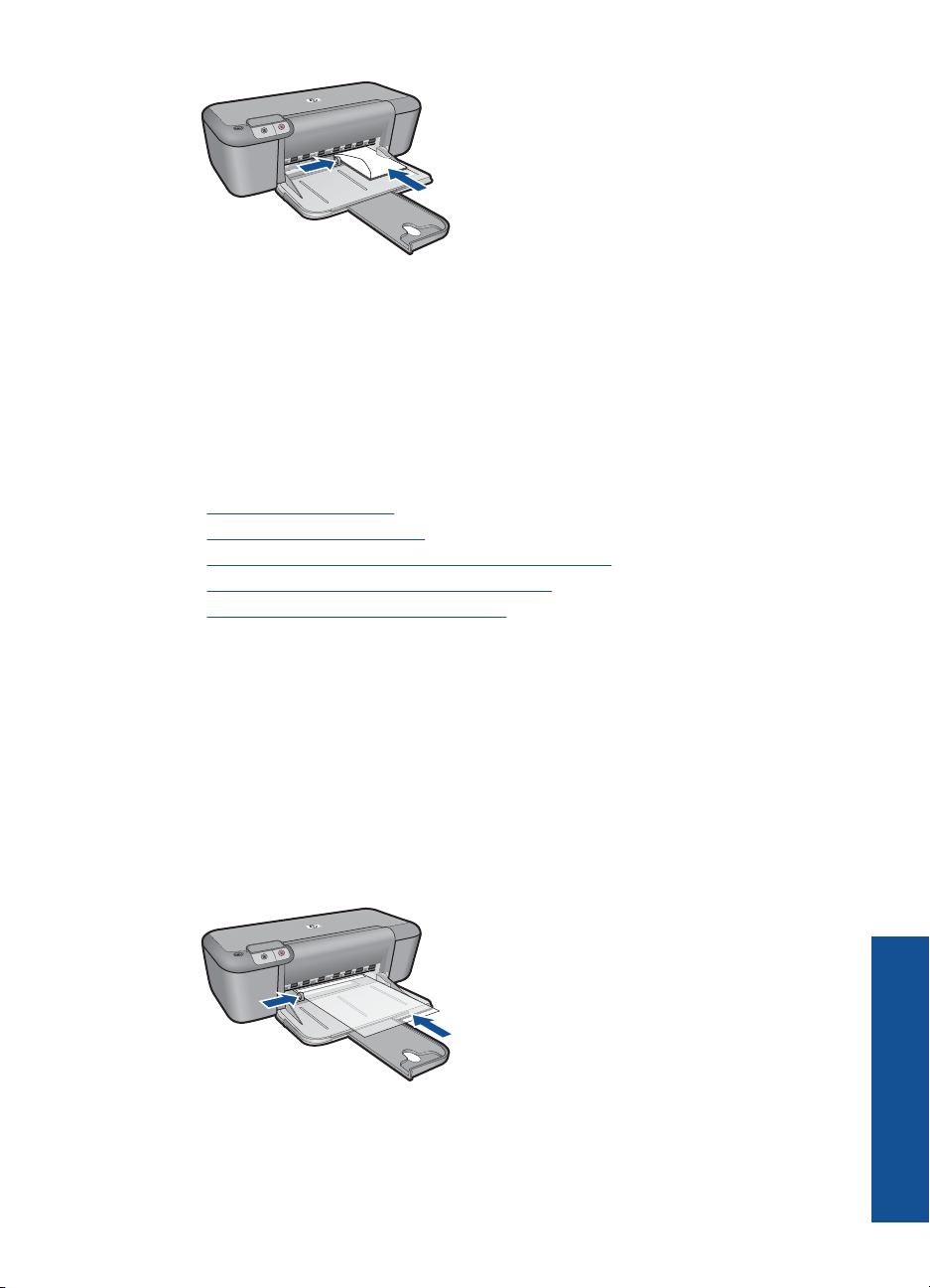
5. Avaa Ominaisuudet: tulostin -valintaikkuna.
6. Napsauta Features (Ominaisuudet) -välilehteä ja valitse seuraavat
tulostusasetukset:
• Paperityyppi: Tavallinen paperi
• Koko: asianmukainen kirjekuoren koko.
7. Valitse muut haluamasi tulostusasetukset ja sitten OK.
Liittyvät aiheet
Lisää tulostusmateriaali,” sivu 23
•”
Tulostustarkkuuden katselu,” sivu 19
•”
Tulostuksen mukautettujen pikavalintojen luominen,” sivu 19
•”
Tulostuksen oletusasetusten määrittäminen,” sivu 20
•”
Käynnissä olevan työn pysäyttäminen,” sivu 47
•”
Tulostaminen erikoistulostusmateriaalille
Kalvojen tulostaminen
1. Siirrä paperinohjain aivan vasempaan reunaan.
2. Aseta kalvot lokeron oikealle puolelle. Kalvojen tulostuspuolen on oltava alaspäin ja
tarranauhan on osoitettava ylös ja kohti tulostinta.
3. Työnnä kalvot varovasti tulostimeen, kunnes ne ovat paikoillaan. Varmista, että
tarranauhat eivät takerru toisiinsa.
4. Työnnä paperiohjain tiiviisti kalvoja vasten.
5. Avaa Ominaisuudet: tulostin -valintaikkuna.
6. Valitse Tulostuksen pikavalinnat -välilehti.
Tulostaminen erikoistulostusmateriaalille 11
Tulostus
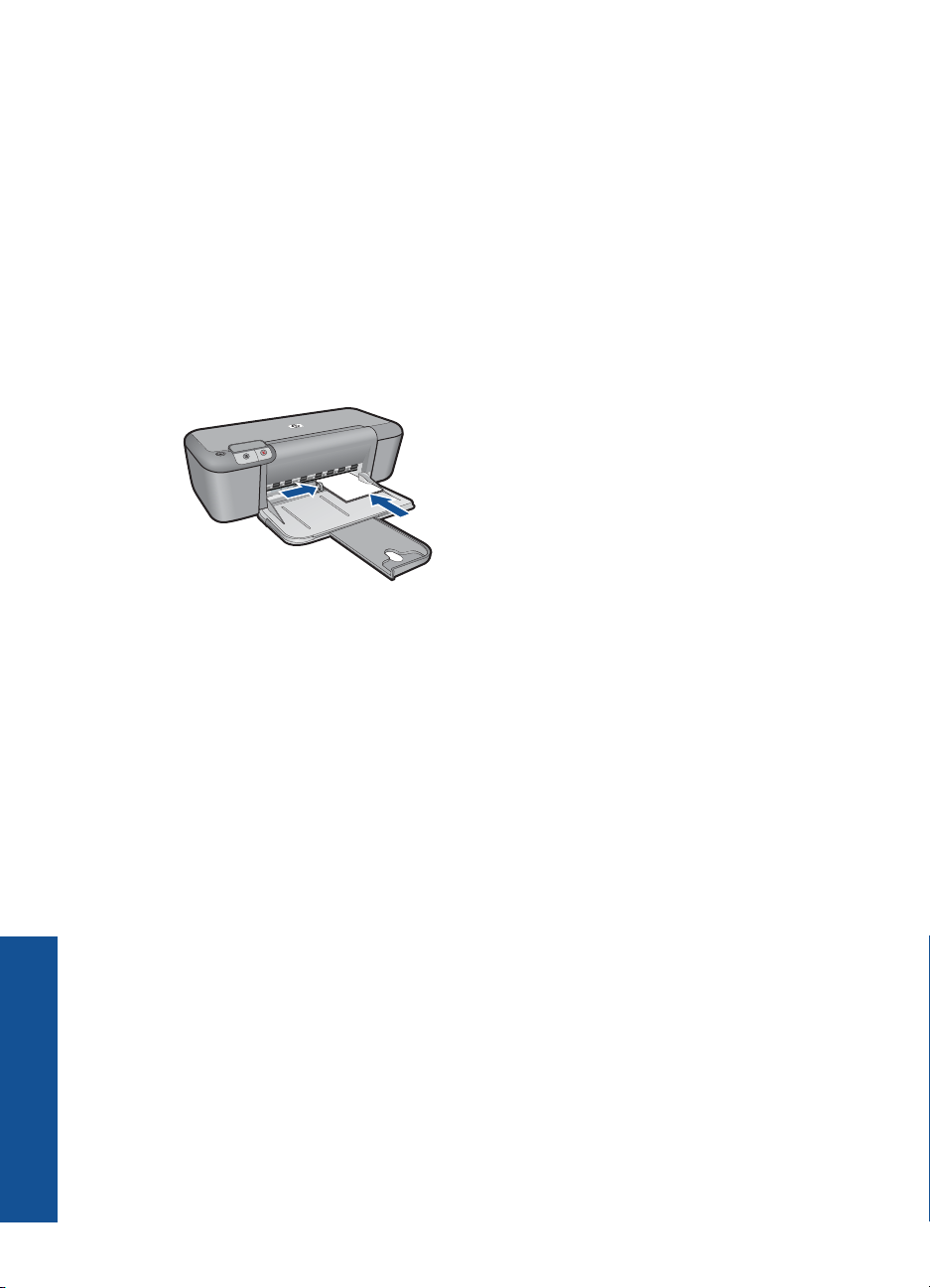
Luku 3
7. Valitse Tulostuksen pikavalinnat -luettelosta Julkaisujen tulostus ja määritä
seuraavat tulostusasetukset:
• Paperityyppi: Napsauta Lisää ja sen jälkeen haluamasi kalvo.
• Paperikoko: sopiva paperikoko
8. Valitse muut haluamasi tulostusasetukset ja sitten OK.
Postikorttien tulostaminen
1. Siirrä paperinohjain aivan vasempaan reunaan.
2. Aseta kortit lokeron oikealle puolelle. Korttien tulostuspuolien on oltava alaspäin ja
lyhyen reunan on osoitettava kohti tulostinta.
3. Työnnä kortit tulostimeen niin pitkälle kuin ne menevät.
4. Työnnä paperinohjainta siten, että se tulee tiiviisti korttien reunaa vasten.
5. Avaa Ominaisuudet: tulostin -valintaikkuna.
6. Napsauta Features (Ominaisuudet) -välilehteä ja määritä seuraavat
tulostusasetukset:
• Paperityyppi: valitse Lisää, napsauta Erikoispaperit ja valitse sitten sopiva
korttityyppi
• Tulostuslaatu: Normaali tai Paras
• Koko: sopiva kortin koko.
7. Valitse muut haluamasi tulostusasetukset ja sitten OK.
Tarrojen tulostaminen
1. Siirrä paperinohjain aivan vasempaan reunaan.
2. Ilmasta tarra-arkit ja aseta niiden reunat kohdakkain.
3. Aseta tarra-arkit syöttölokeron oikealle puolelle. Tarrapuolen on oltava alaspäin.
4. Työnnä arkit tulostimeen niin pitkälle kuin ne menevät.
5. Työnnä paperiohjain tiiviisti arkkien reunaa vasten.
Tulostus
12 Tulostus
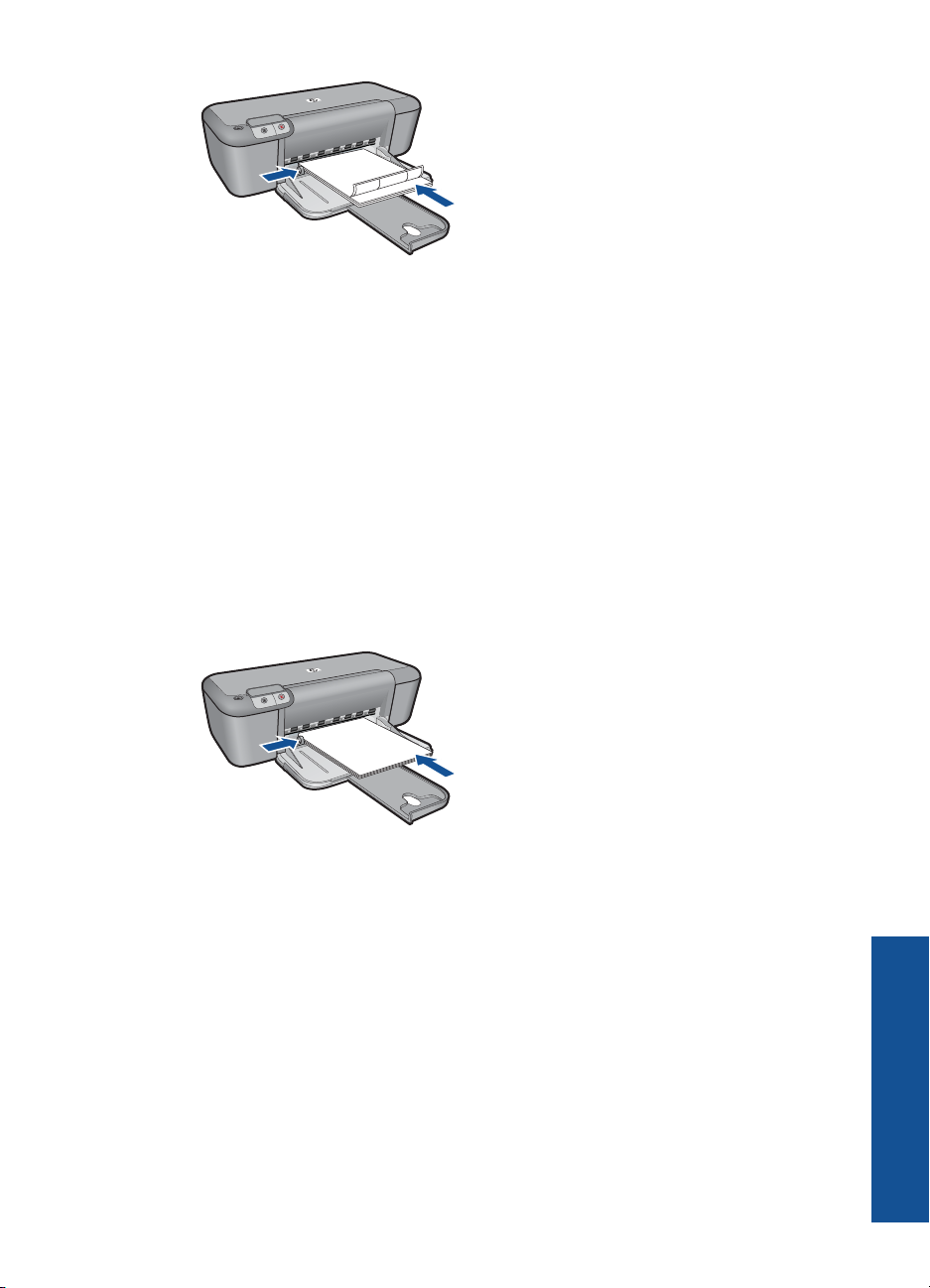
6. Avaa Ominaisuudet: tulostin -valintaikkuna.
7. Valitse Tulostuksen pikavalinnat -välilehti.
8. Valitse Tulostuksen pikavalinnat -luettelosta Tavallinen tulostus ja määritä
seuraavat tulostusasetukset:
• Paperityyppi: Tavallinen paperi
• Paperikoko: sopiva paperikoko.
9. Napsauta OK.
Esitteiden tulostaminen
1. Siirrä paperinohjain aivan vasempaan reunaan.
2. Aseta paperi syöttölokeron oikealle puolelle. Tulostuspuolen on oltava alaspäin.
3. Työnnä paperi tulostimeen niin pitkälle kuin se menee.
4. Työnnä paperinohjain tiiviisti paperin reunaa vasten.
5. Avaa Ominaisuudet: tulostin -valintaikkuna.
6. Napsauta Features (Ominaisuudet) -välilehteä.
7. Määritä seuraavat tulostusasetukset:
• Tulostuslaatu: Paras
• Paperityyppi: valitse Lisää ja sitten haluamasi HP inkjet -paperi
• Suunta: Pysty tai Vaaka
• Koko: sopiva paperikoko
• Kaksipuolinen tulostus: Manuaalinen.
8. Tulosta valitsemalla OK.
Tulostaminen erikoistulostusmateriaalille 13
Tulostus

Luku 3
Onnittelukorttien tulostaminen
1. Siirrä paperinohjain aivan vasempaan reunaan.
2. Erota onnittelukortit toisistaan ilmastamalla ja aseta niiden reunat kohdakkain.
3. Aseta kortit syöttölokeron oikealle puolelle. Tulostuspuolen on oltava alaspäin.
4. Työnnä kortit tulostimeen niin pitkälle kuin ne menevät.
5. Työnnä paperinohjainta siten, että se tulee tiiviisti korttien reunaa vasten.
6. Avaa Ominaisuudet: tulostin -valintaikkuna.
7. Napsauta Features (Ominaisuudet) -välilehteä ja määritä seuraavat
tulostusasetukset:
• Tulostuslaatu: Normaali
• Paperityyppi: valitse Lisää ja sopiva korttityyppi
• Koko: sopiva kortin koko.
8. Valitse muut haluamasi tulostusasetukset ja sitten OK.
Tulostus
14 Tulostus
Vihkojen tulostaminen
1. Siirrä paperinohjain aivan vasempaan reunaan.
2. Aseta tavallinen paperi syöttölokeron oikealle puolelle. Tulostuspuolen on oltava
alaspäin.
3. Työnnä paperi tulostimeen niin pitkälle kuin se menee.
4. Työnnä paperinohjain tiiviisti paperin reunaa vasten.
5. Avaa Ominaisuudet: tulostin -valintaikkuna.
6. Valitse Tulostuksen pikavalinnat -välilehti.
7. Napsauta Tulostuksen pikavalinnat -luettelosta kohtaa Vihkotulostus.
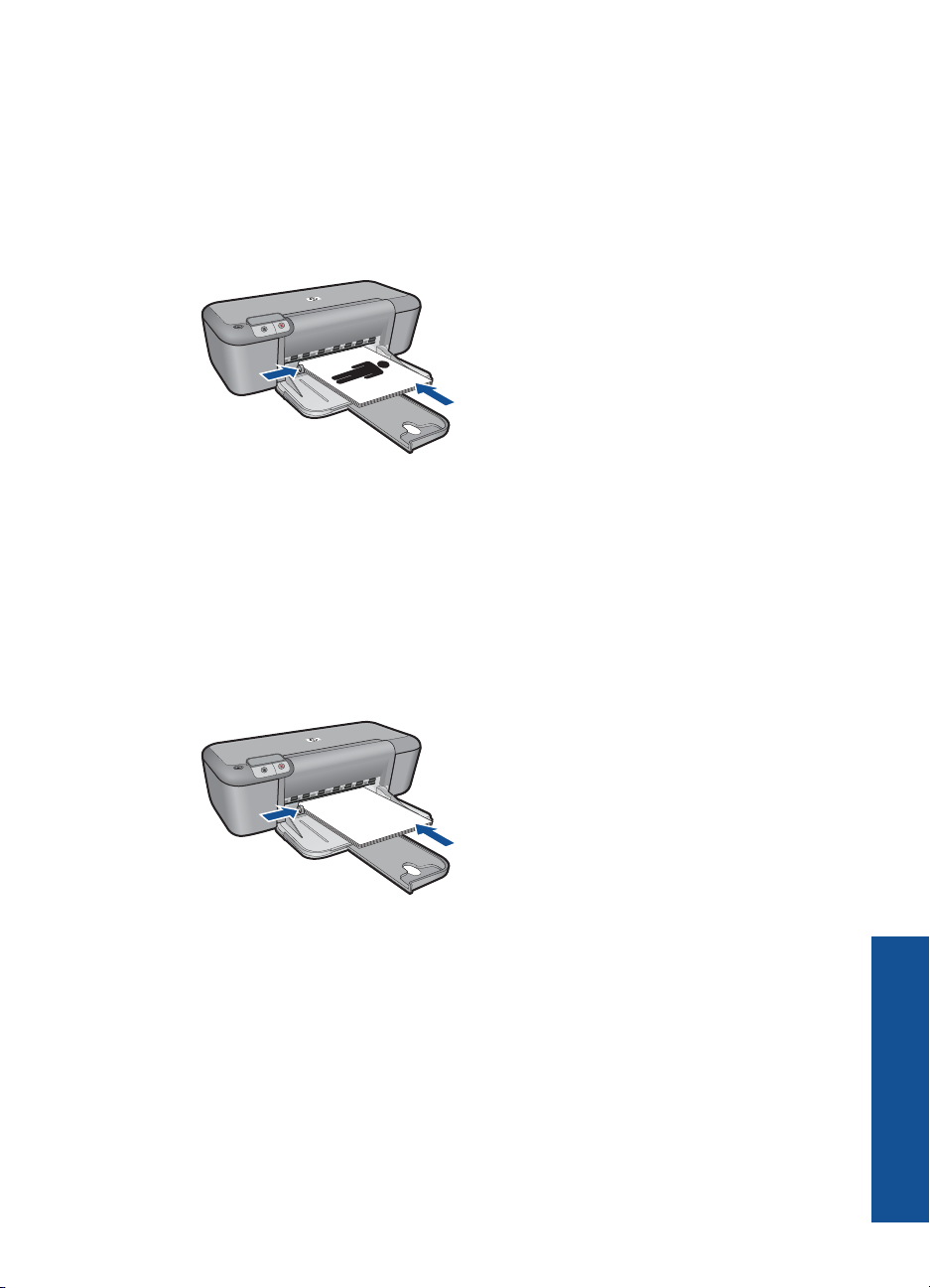
8. Valitse avattavasta Tulosta molemmat puolet -luettelosta toinen seuraavista
sidontavaihtoehdoista:
• Vasemman reunan sidonta
• Oikean reunan sidonta
9. Valitse muut haluamasi tulostusasetukset ja sitten OK.
10. Kun kehote tulee näyttöön, lataa tulostetut sivut paperilokeroon oheisen kuvan
esittämällä tavalla.
11. Tulosta vihko loppuun valitsemalla Jatka.
Julisteiden tulostaminen
1. Siirrä paperinohjain aivan vasempaan reunaan.
2. Aseta tavallinen paperi syöttölokeron oikealle puolelle. Tulostuspuolen on oltava
alaspäin.
3. Työnnä paperi tulostimeen niin pitkälle kuin se menee.
4. Työnnä paperinohjain tiiviisti paperin reunaa vasten.
5. Avaa Ominaisuudet: tulostin -valintaikkuna.
6. Napsauta Features (Ominaisuudet) -välilehteä ja määritä seuraavat
tulostusasetukset:
• Paperityyppi: Tavallinen paperi
• Suunta: Pysty tai Vaaka
• Koko: sopiva paperikoko.
7. Valitse Lisäasetukset-välilehti ja napsauta sitten Tulostimen ominaisuudet -
painiketta.
8. Valitse avattavasta Julistetulostus-luettelosta arkkien määrä julistetta varten.
9. Napsauta Valitse osat -painiketta.
Tulostaminen erikoistulostusmateriaalille 15
Tulostus
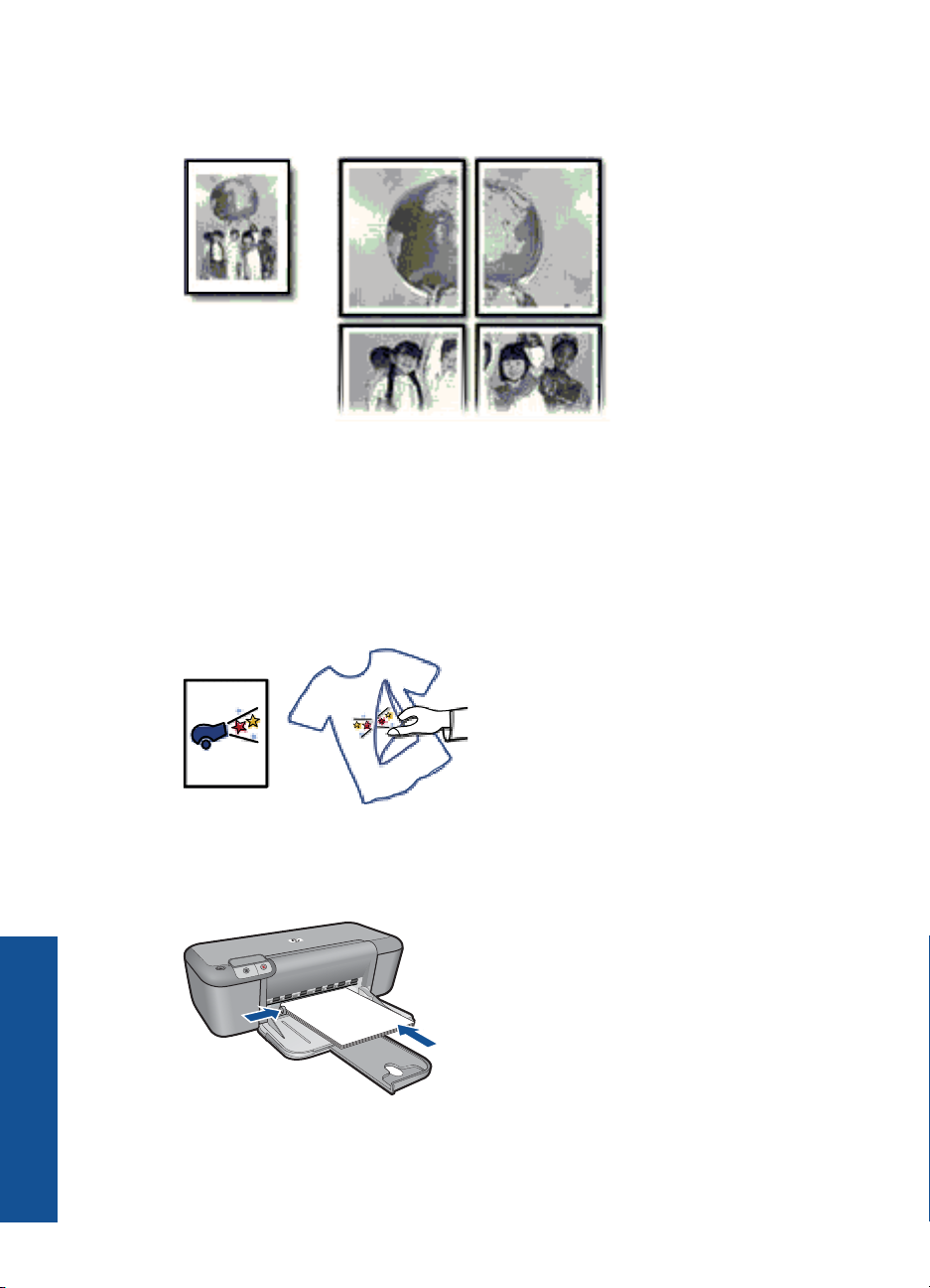
Luku 3
10. Tarkista, että osien lukumäärä vastaa julisteen arkkien lukumäärää ja napsauta sitten
OK.
11. Valitse muut haluamasi tulostusasetukset ja sitten OK.
Silitettävien siirtokuvien tulostaminen
1. Siirrä paperinohjain aivan vasempaan reunaan.
2. Aseta silitettävä siirtokuvapaperi syöttölokeron oikealle puolelle. Tulostuspuolen on
oltava alaspäin.
Tulostus
16 Tulostus
3. Työnnä paperi tulostimeen niin pitkälle kuin se menee.
4. Työnnä paperinohjain tiiviisti paperin reunaa vasten.
5. Avaa Ominaisuudet: tulostin -valintaikkuna.
